ゼロ円でできるグループウェア
カスタマイズも可能な国産ソフトウェア「アイポ4」
北浦 訓行
2008/9/16
 アイポ4のポートレットを活用する
アイポ4のポートレットを活用する
ログイン直後に表示されるのは[Myページ]です。[Myページ]には、画面左の小さいボックスに[新着情報][ニュース][伝言メモ][タイムカード][アドレス帳][メモ帳][検索窓][便利なリンク集]が、画面右の大きなボックスに[カレンダー][ブログ][ワークフロー][ToDo][掲示板]が表示されています。アイポ4ではこれらのボックス1つ1つを「ポートレット(Portlet)」と呼びます。
[グループ]には、グループ用のスケジュールや伝言メモ(送信用)、プロジェクト管理のポートレットが用意されています。スケジュールのポートレットでは、グループに所属するメンバーごとにスケジュールを表示したり、施設ごとに予約一覧を表示することができます。
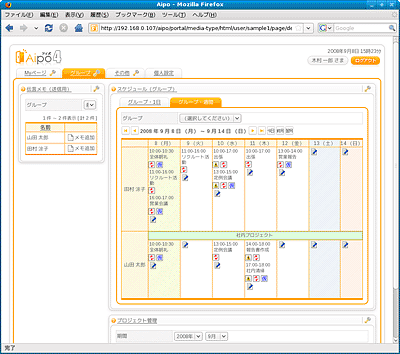 |
| 画面7 [グループ]ページ(クリックすると拡大します) |
[その他]には、Webメールと共有フォルダ、スケジュールのポートレットが用意されています。スケジュールのポートレットでは、個人の1日、週間、月間およびグループの1日、週間のタブが用意されていて、表示を切り替えることができます。
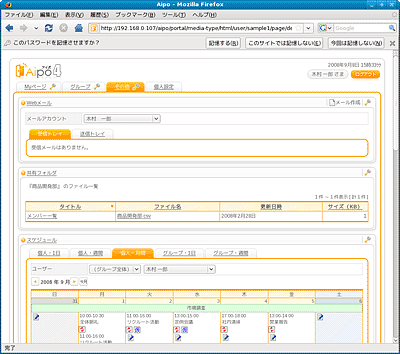 |
| 画面8 [その他]ページ(クリックすると拡大します) |
[個人設定]では、ユーザー情報を修正したり、パスワードを変更できます。また、Myグループの設定やページ設定、携帯電話の設定などを行うことも可能です。
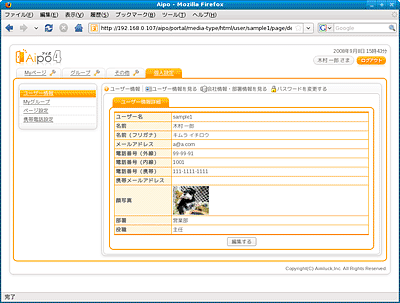 |
| 画面9 [個人設定]ページ(クリックすると拡大します) |
[Myページ]の中で、使用頻度が高いポートレットはカレンダーでしょう。初期設定では、1週間分のカレンダーが9時から18時まで表示されています。
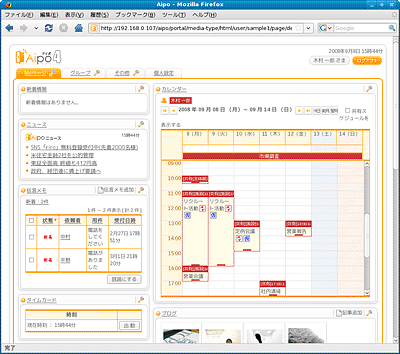 |
| 画面10 カレンダー(クリックすると拡大します) |
カレンダーをより大きく表示したい場合は、左上の[カレンダー]リンクをクリックします。すると、カレンダーが単独で表示されます。
 |
| 画面11 単独表示されたカレンダー(クリックすると拡大します) |
予定を表示するには、対象となる予定をポイントします。すると、内容がポップアップ表示されます。さらに、予定をクリックすると、画面上に子ウィンドウが開いて、登録されている内容が表示されます。
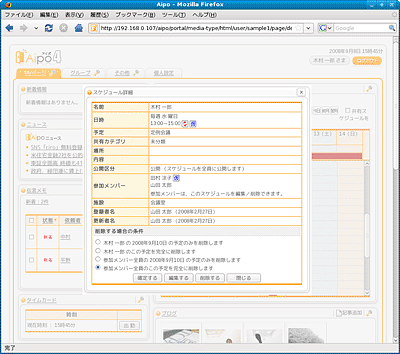 |
| 画面12 予定の詳細(クリックすると拡大します) |
カレンダーにスケジュールを追加する場合は、追加したい日時をマウスポインタでドラッグします。選択した部分がグレー表示されますから、その状態でマウスのボタンを放します。すると、[スケジュールの追加]が表示されます。
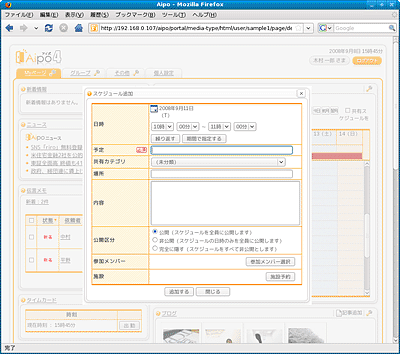 |
| 画面13 スケジュールの追加(クリックすると拡大します) |
日時には、選択した日付と時間が入力されていますから、[予定]や[共有カテゴリ]、[場所]などを入力します。[参加メンバー]は[参加メンバー選択]ボタンをクリックして選ぶことができます。[施設予約]では、管理画面で登録されている会議室などの施設一覧から、使用する施設を選択することができます。選択した施設が予約済みの場合は、スケジュールの追加を行うときにその旨の警告メッセージが表示されますが、スケジュール自体はカレンダーに登録されます。
アイポ4のユーザーインターフェイスは、各機能ともおおむね統一されています。各ポートレットウィンドウの左上にあるリンクをクリックすれば、その内容が単独表示されますし、右上のスパナのアイコン([カスタマイズ]アイコン)をクリックすれば、表示内容をカスタマイズすることが可能です。
また、伝言メモやアドレス帳、ブログのように、ユーザーがデータを追加することができるポートレットの場合は、[カスタマイズ]アイコンの左にある[××追加]ボタンをクリックすることで、データ追加用の子ウィンドウが表示されます。
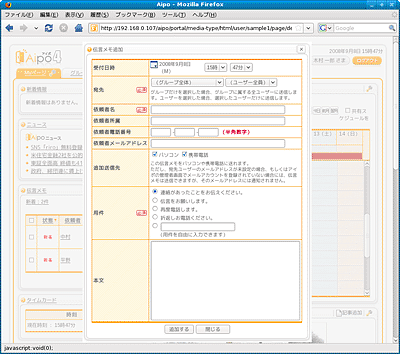 |
| 画面14 伝言メモの追加(クリックすると拡大します) |
[追加する]ボタンをクリックすることによってデータは追加され、[Myページ]画面などに戻ると、そのデータが一覧に表示されます。
|
3/4 |
|
||||||||
|
||||||||
| Linux Squareフォーラム 仮想化技術関連記事 |
| 連載:実践! Xenで実現するサーバ統合 有力な仮想化技術として注目を集めるようになった「Xen」。このXenを活用してサーバ統合を実践していく手順を具体的に紹介します |
|
| 特集:サーバの仮想化技術とビジネス展開の可能性 jailからUML/VMwareまで 1台のマシンで複数のサーバを動かす「仮想化技術」。VMwareやUMLの登場により、WebサイトだけでなくOS自体を仮想化できるようになった |
|
| 特集:仮想化技術のアプローチと実装 VMwareから要注目技術Xenまで 1台のサーバで複数の仮想マシンを実行する仮想化技術は、空間コストを引き下げる可能性を持つ。最新の仮想化技術を概観してみよう |
|
| 特集:仮想OS「User Mode Linux」活用法 技術解説からカーネルカスタマイズまで Linux上で仮想的なLinuxを動かすUMLの仕組みからインストール/管理方法やIPv6などに対応させるカーネル構築までを徹底解説 |
|
| 特集:仮想化技術の大本命「Xen」を使ってみよう インストール & Debian環境構築編 高いパフォーマンスで本命の1つとなった仮想マシンモニタ「Xen」。日本語による情報が少ないXenを、実際に動かしてみよう |
|
| 特集:仮想化技術の大本命「Xen」を使ってみよう Xen対応カスタムカーネル構築編 Xen環境およびその上で動作する仮想マシン用カーネルを自分で構築しよう。これにより、自由にカスタマイズしたカーネルを利用できる |
|
| 特集:IPv6、UML、セキュリティ機能の統合 全貌を現したLinuxカーネル2.6[第4章] 今回は、これまでに紹介し切れなかった機能を一気に紹介する。これを読めば、カーネル2.6の正式リリースが楽しみになるだろう |
|
| Linux Squareプロダクトレビュー VMware Workstation 4 PC/AT互換機エミュレータとして不動の地位を築いたVMware。その新バージョンがリリースされた。新機能を早速試してみよう |
|
| 古くて新しい「サーバ仮想化技術」の行方 サーバ仮想化を実現するための技術がソフトウェア、ハードウェアの両面で出そろってきた。ハイパーバイザーのさらなる高速化に向けた動きを紹介する |
|
| Linux Squareフォーラム全記事インデックス |
- 【 pidof 】コマンド――コマンド名からプロセスIDを探す (2017/7/27)
本連載は、Linuxのコマンドについて、基本書式からオプション、具体的な実行例までを紹介していきます。今回は、コマンド名からプロセスIDを探す「pidof」コマンドです。 - Linuxの「ジョブコントロール」をマスターしよう (2017/7/21)
今回は、コマンドライン環境でのジョブコントロールを試してみましょう。X環境を持たないサーバ管理やリモート接続時に役立つ操作です - 【 pidstat 】コマンド――プロセスのリソース使用量を表示する (2017/7/21)
本連載は、Linuxのコマンドについて、基本書式からオプション、具体的な実行例までを紹介していきます。今回は、プロセスごとのCPUの使用率やI/Oデバイスの使用状況を表示する「pidstat」コマンドです。 - 【 iostat 】コマンド――I/Oデバイスの使用状況を表示する (2017/7/20)
本連載は、Linuxのコマンドについて、基本書式からオプション、具体的な実行例までを紹介していきます。今回は、I/Oデバイスの使用状況を表示する「iostat」コマンドです。
|
|




